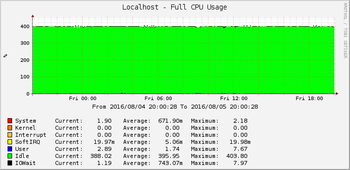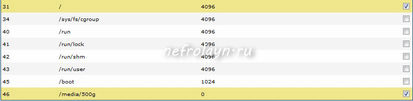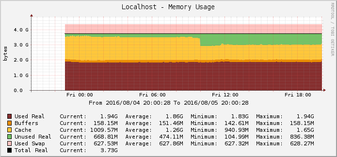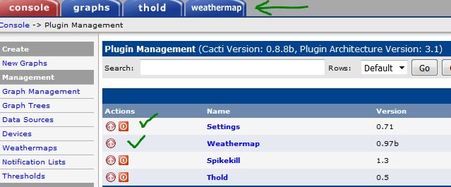Шаблон для мониторинга загрузки процессора. Он более информативный, чем стандартный шаблон Cacti.
Тут всё просто - скачиваем шаблон и импортируем через web-интерфейс в меню Console -> Import Templates. Далее заходим в меню Device и в разделе Associated Graph Templates добавляем наш шаблон ucd/net - Full CPU Usage. Сохраняем изменения. И в этом же меню Device сверху жмём ссылку Create Graphs for this Host. И в разделе Graph Templates отмечаем наш шаблон галочкой и жмём Save.
Должен создастся график и через некоторое время отложится первая точка на графике.
Шаблон для мониторинга свободного места на жёстких дисках.
Как обычно скачиваем шаблон. Файл hrStorageTable.xml помещаем в /usr/share/cacti/resource/snmp_queries/, а cacti087d_data_query_snmp_-_hrstoragetable.xml импортируем через web-морду. Далее заходим в настройку устройства Console -> Devices -> (Edit) и выбираем наш шаблон запросов данных:
Далее жмём Create Graphs for this Host и среди списков доступных параметров выбираем разделы которые нужно мониторить.
Через некоторое время на графиках должны отложиться первые точки.
Помимо мониторинга свободного места на жёстких есть возможность отслеживать использование оперативной помяти, swap файла и др. параметров. Неудобство лишь в том, что каждый из параметров отрисовывается на отдельном графике. Поэтому для мониторинга временной памяти я использую другой шаблон для мониторинга памяти.
Шаблон для мониторинга временной памяти в *nix системах.
Как обычно начинаем с загрузки шаблона.
Из архива файл ss_netsnmp_memory.php пожещаем в директорию /usr/share/cacti/site/script/, а netsnmp_memory_graph_template.xml - ипортируем через web-интерфейс в меню Console -> Import Templates. Заходим в меню Console -> Devices -> (Edit) в разделе Associated Graph Templates добавляем наш шаблон.
Из этого же меню сверху жмём на ссылку Create Graphs for this Host. А в разделе Graph Templates видим доступный шаблон графика. Отмечаем галочкой и внизу жмём Create.
Через некоторое время должен появиться график.
И так, мониторинг почтового сервера на базе Postfix на ОС Ubuntu 14.04.5. Пошарив в интернете нашлись решения только на зарубежных сайтах. Собрав всё в одно, получился архив с шаблоном и скриптом, анализирующий логи почтовика.
В первую очередь редактируем конфигурацию SNMP на сервере с почтовиком.
Шаблон предназначен для мониторинга загрузки процесора коммутаторов D-Link DES 3028. Данные выводятся за 5, 60 секунд и 5 минут. Сам шаблон был написан для старенького коммутатора DGS-3100-24TG, но подходит для не менее старого DES 3028. На совместимость с другими моделями не проверял.
Скачиваем шаблон и импортируем его через web-интерфейс: Console -> Import Template и выбираем наш шаблон в разделе Associated Graph Templates. В свойствах устройства, в меню Create Graphs for this Host отмечаем наш шаблон к добавлению.
Это, пожалуй, всё.
Статья о постановке на мониторинг параметров SMART жестких дисков.
Снова собирая обрывки со всего интернета получилось решение. Принцип работы этого решения таков: каждые 5 минут во временной директории скриптом создаются файлы с именем дисков, опередеённых в системе (sda, sdb). Содержимым этих файлов будет вывод команды smartctl -a /dev/<имя диска> из того же скрипта. Далее в настройках демона SNMP добавляются внешние MIB'ы, которые запускают выполнение другого скрипта. Этот скрипт выполняет парсинг файлов в с выводом команд smartctl -a и выдаёт строковой параметр со значением SMART параметра. Собственно запрос по SNMP выполняет CACTI благодаря шаблонам.
Теперь по порядку. Устанавливаем ПО для чтения параметров SMART:
apt-get install smartmontools
По-умолчанию SMART включён, однако если команда
smartctl -a /dev/<имя диска>
ничего не выдаёт, то можно попробовать включить опцию SMART:
smartctl -s on /dev/<имя диска>
Если вывод smartctl всё-таки случился, то создаём директорию куда бдет записываться файлы с названием диска и содежимым этих файлов будет вывод smartctl -a /dev/<имя диска>:
mkdir /tmp/snmp/
Следующим шагом будет правка конфигурационного файла демона SNMPD. Добавляем в конец файла:
Статейка о настройке мониторинга ИБП APC Smart-UPS 1000, подключённого по USB к серверу, на базе ОС Ubuntu 14. ИБП подключён к серверу на котором установлен CACTI, поэтому данные получать будем не по SNMP. Начнём!
В перувую очередь устанавливаем пакеты для работы с ИБП APC.
apt-get install apcupsd apcupsd-cgi
Это необходимо для получения информации о параметрах напряжения и других значениях. После установки идём к конфигурационный файл. Ниже я приведу только те параметры, которые изменил. Более подробное описание параметров можно прочитать в оригинальном файле конфигурации или на просторах.
UPSCABLE usb #Тип кабеля для подключения ИБП к компьютеру.
UPSTYPE usb #Что-то вроде вышестоящего параметра.
DEVICE #Значение оставляем пустое.
POLLTIME 60 #Интервал в сек. для опроса ИБП демоном apcupsd.
BATTERYLEVEL 5 #При заряде ниже 5% инициируется отключение системы.
TIMEOUT 0 #Отключаем поминутный таймер отключения системы.
NETSERVER on #Включаем NET сервер.
NISIP 127.0.0.1 #IP адрес.
NISPORT 3551 #Порт на котором работает демон
EVENTSFILE /var/log/apcupsd.events #Путь к логам.
SENSITIVITY H #Чувствительность на максимум.
LOTRANSFER 208 #MIN значение входящего напряжения при котором ИБП переходит на батареи.
HITRANSFER 229 #MAX значение входящего напряжения при котором ИБП переходит на батареи.
BEEPSTATE N #Отключаем пищалку!
OUTPUTVOLTS 225 #Выходное напряжение при работе от батарей.
SELFTEST ON #Самодиагностика при включении ИБП.
Зарисовка о плагине WeatherMap который позволяет схематически отобразить топологию сети.
Работает точно на Ubuntu 14 с php5.
Приступим к установке и настройке. Если это первый плагин который приходится устанавливать, то рекомендую посетить страницу с описанием установки плагинов. Если вкратце, то для начала должен быть установлен плагин Settings и уже потом плагин WetherMap. Напомню, что все плагины копируются в директорию
/usr/share/cacti/site/plugins/
и уже потом устанавливаются из Console -> Plugin Management. Так и поступим - из архива, скачаного у меня или где угодно, копируем директорию с плагином в директорию /usr/share/cacti/site/plugins/. Далее заходим в консоль управления плагинами через web-интерфейс. В списке плагинов должны быть как минимум два плагина - Settings и WeatherMap! Если таковые имеются, то можно жать кнопки для установки и включения плагинов. После установки и включения, должна появиться соответствующая вкладка в консоли управления:
Плагин установлен. Можно приступать к настройке. Прежде чем приступать к созданию карты, необходимо включить редактор карт. Делается это через редактирование файла /usr/share/cacti/site/plugins/weathermap/editor.php. Находим строку с параметром $ENABLED= и присваиваем ему значение true. Помимо этого нужно разобраться с правами на директории в которых находятся карты. По-умолчанию владельцем директории /usr/share/cacti/site/plugins/weathermap/configs/ не является www-data, что делает невозможным создавать и редактировать карты. Исправляется это легко:
chown www-data:www-data /usr/share/cacti/site/plugins/weathermap/configs/
Это позволит нам создавать карты из web-интерфейса Cacti. Чем, собственно и займёмся. Заходим во вкладку WeatherMap и открываем редактор карт:
Страница 2 из 2